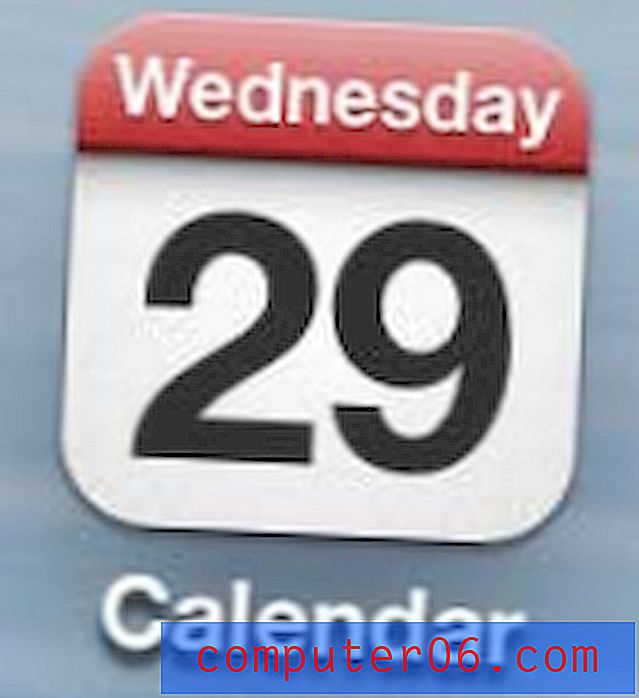So fügen Sie Steam ein Nicht-Steam-Spiel hinzu
Der Steam-Dienst von Valve ist eine unglaublich beliebte Anwendung, mit der Sie Ihre Bibliothek mit PC-Spielen verwalten können. Viele Entwickler entscheiden sich dafür, ihr Spiel auf Steam zu stellen, und die meisten PC-Spieler haben wahrscheinlich Steam auf ihren Computern installiert.
Gelegentlich finden Sie jedoch ein Spiel, das nicht auf Steam läuft. Dies bedeutet, dass das Spiel entweder mit einem anderen Spieledienst oder sogar einzeln verwaltet werden muss. Wenn Sie sich daran gewöhnt haben, Steam zum Verwalten Ihrer Spielbibliothek zu verwenden, kann dies etwas ärgerlich sein. Glücklicherweise haben Sie in Steam die Möglichkeit, Ihrer Bibliothek ein Nicht-Steam-Spiel hinzuzufügen, damit Sie über die Steam-Anwendung darauf zugreifen können.
So fügen Sie der Steam-Bibliothek ein Spiel hinzu, auch wenn es kein Steam-Spiel ist
Die Schritte in diesem Artikel wurden auf einem Windows 10-Laptop ausgeführt. In diesem Handbuch wird davon ausgegangen, dass Sie bereits Steam und das Nicht-Steam-Spiel installiert haben, das Sie Ihrer Bibliothek hinzufügen möchten. Ich werde das Magic Arena-Spiel in den folgenden Schritten hinzufügen.
Schritt 1: Öffnen Sie Steam.

Schritt 2: Klicken Sie oben im Fenster auf die Registerkarte " Spiele" und wählen Sie "Meiner Bibliothek ein Nicht-Steam-Spiel hinzufügen" .
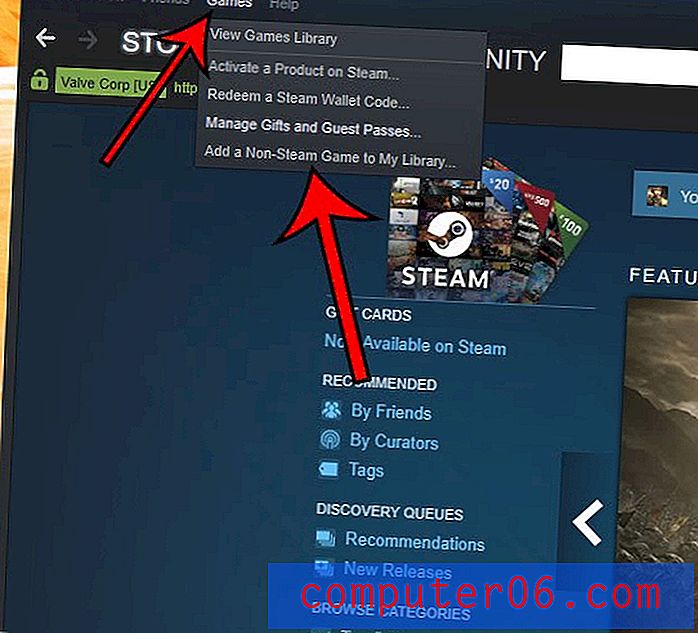
Schritt 3: Scrollen Sie nach unten und aktivieren Sie das Kontrollkästchen links neben dem Spiel, das Sie hinzufügen möchten. Klicken Sie dann auf die Schaltfläche Ausgewählte Programme hinzufügen.
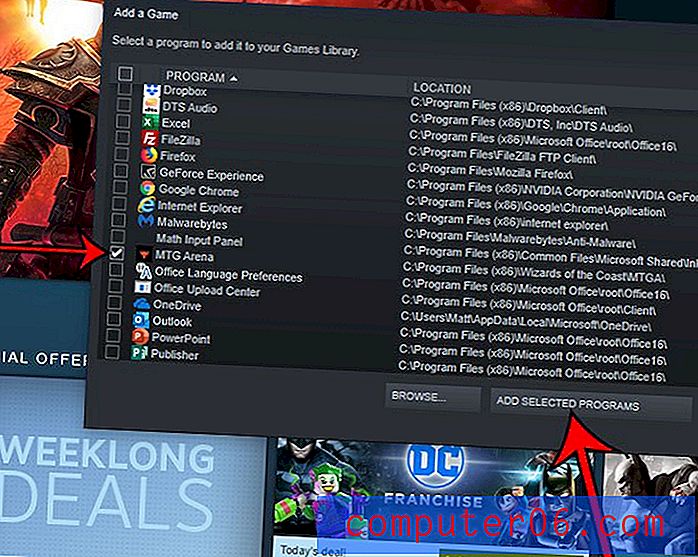
Wenn Sie nun auf die Registerkarte Bibliothek klicken, können Sie das gerade hinzugefügte Spiel finden.
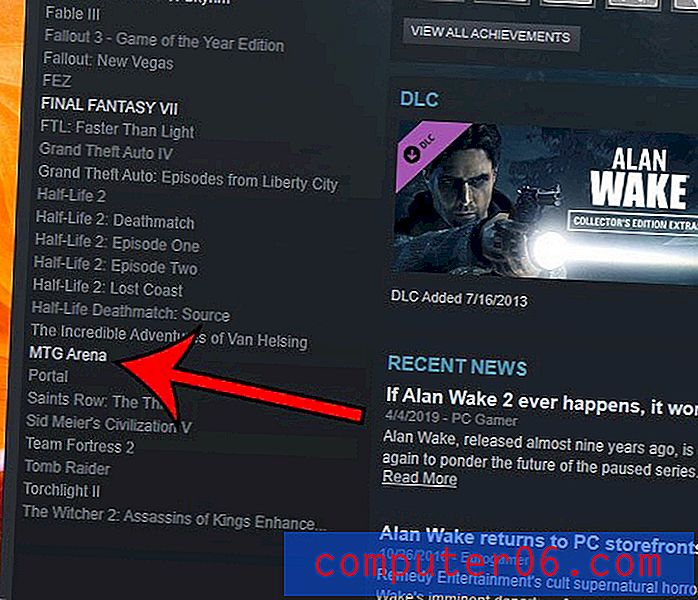
Wenn Sie auf dieses Spiel klicken, wird eine Wiedergabetaste angezeigt, auf die Sie klicken können, um das Spiel in Steam zu starten.
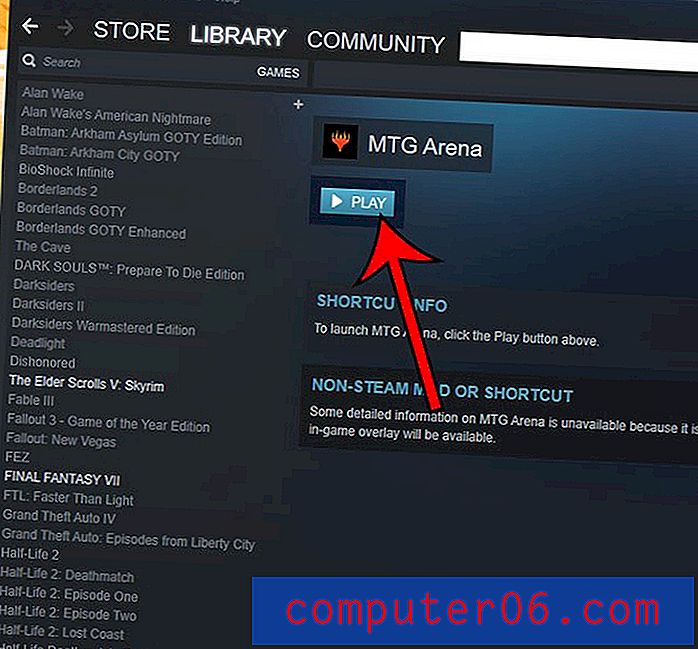
Sie haben nicht mehr genügend Speicherplatz auf Ihrer Festplatte oder haben viele Anwendungen, die Sie nicht verwenden? Erfahren Sie, wie Sie ein Programm in Windows 10 deinstallieren und Ihre Festplatte bereinigen können.